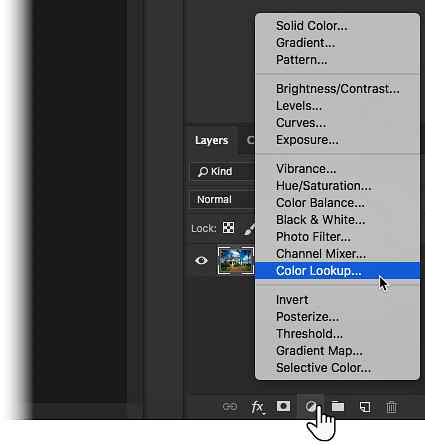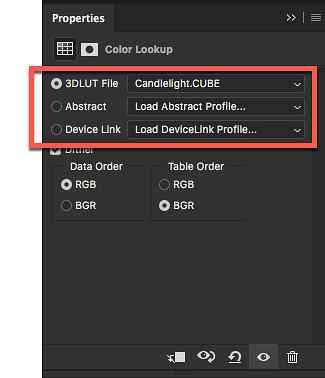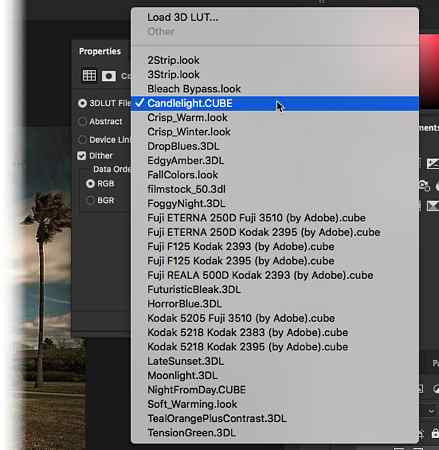Cum să aplicați efecte foto cu un singur clic cu ajutorul tabelelor de căutare a culorilor Photoshop

Adobe Photoshop este un software imens în care există mai multe moduri de a aplica un singur efect foto. Dar, labirintul complex al Photoshop ascunde și câteva setări cu un singur clic care vă pot ajuta să realizați editări instantanee ale fotografiilor. Astăzi, vom aplica efecte de imagine rece cu o caracteristică pe care Adobe o numește Câmpul de căutare.
Efecte foto cu tabelele de căutare a culorilor Photoshop

A coloana de căutare a culorilor (LUT) pot fi folosite pentru a aplica ajustările de culoare cu un singur clic. Tabelele de căutări de culori sunt mai frecvent utilizate în editare video pentru a aplica scheme de culori pentru videoclipurile post-producție. Dar, din moment ce Photoshop CS6 le puteți aplica și pe fotografii.
Tabelele de căutare au mai multe presetări. Fiecare presetare poate fi utilizată pentru a face o fotografie obișnuită și ao schimba la ceva dramatic sau abstract. Și nu sunt foarte diferite de tipul de “film vechi” filtre pe care le găsiți în aplicațiile mobile de editare a fotografiilor, precum Instagram și VSCO.
- Lansați Adobe Photoshop și deschideți imaginea pe care doriți să o utilizați.
- Apasă pe Strat de ajustare pictograma din panoul Straturi și alegeți Căutare culori.
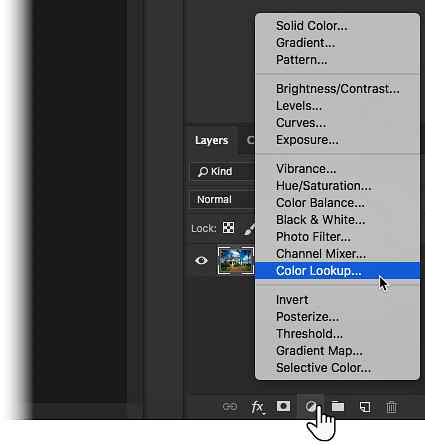
- Alegeți dintre cele trei categorii de presetări de căutare. Fișier 3DLUT categoria include majoritatea acestora. Abstract categoria de sub ea include, de asemenea, câteva presetări pentru efecte mai dramatice.
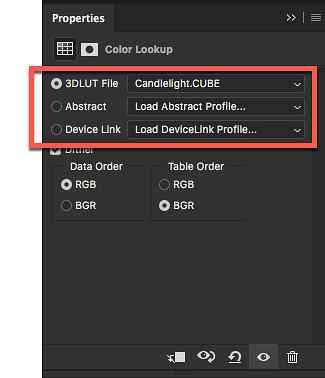
- Alegeți una din listă și vedeți cum presetarea culorilor modifică automat imaginea printr-un singur clic. Experimentați întreaga listă și alegeți o presetare care se potrivește strâns cu “dispozitie” pe care doriți să creați în fotografie.
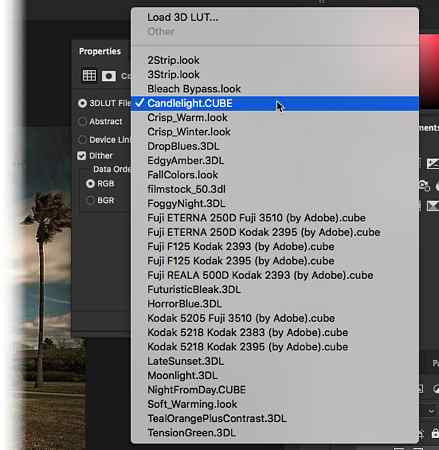
- Pe măsură ce efectul este aplicat ca strat de ajustare, puteți personaliza aspectul cu Mod amestec si Opacitate glisor în panoul Straturi.
- Salvați imaginea.
Photoshop vă permite să încărcați seturile implicite de tabele de căutare, dar nu există nicio modalitate de a crea propriile lor. Dar cele mai multe opțiuni pe care le oferă în cele trei categorii ar trebui să fie suficiente pentru unele editare foto rapidă dar creativă. Dacă nu, atunci există multe alte moduri de a adăuga efecte uimitoare fotografiilor dvs. 10 Site-uri pentru a adăuga efecte uimitoare fotografiilor dvs. 10 site-uri pentru a adăuga efecte uimitoare fotografiilor dvs. În anii trecuți, a trebuit să fiți un utilizator calificat Photoshop dacă doriți pentru a adăuga efecte uimitoare fotografiilor dvs. Nu mai este, doar verificați aceste 10 mari aplicații web. Citeste mai mult .
Credit de imagine: Yaruta / Depositphotos
Explorați mai multe despre: Adobe Photoshop, Sfaturi de editare a imaginilor.